-
はじめに
-
使用できるツール
-
コンテンツウィンドウの使用
-
コンテンツのアップロードとダウンロード
-
3Dモデルでの操作
-
ソリューションと FAQ
-
3D モデル
-
カメラ
VIVERSEメニューのカメラで、VIVERSEの仮想環境の写真を撮影することができます。
また、自撮りにも対応しています。
-
VIVERSEメニューを開き、次にカメラを選択します。
カメラウィンドウが表示されます。
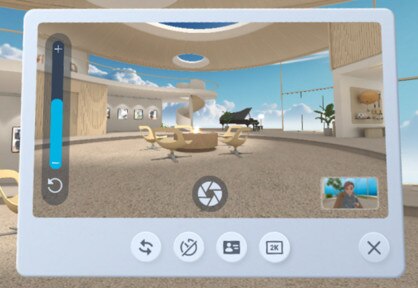
-
写真を撮る前に、以下のいずれかを行うことができます:
タスク ステップ 画像解像度を変更します 解像度ボタンを選択します  そして、使用したい解像度を選択します。
そして、使用したい解像度を選択します。カメラウィンドウの移動 - ビームをコントロールバーに向けて、トリガーまたはグリップボタンを長押ししてカメラウィンドウを掴みます。
- 以下のいずれかを実行してください。
- カメラウィンドウを上、下、左、右にドラッグして移動します。
- サムスティックを前後に傾けてウィンドウを押したり引いたりします。
ズームイン/ズームアウト - スライダーを上下にドラッグしてズームインまたはズームアウトします。
- スライダーの下の
 を選択してデフォルトのズームレベルに戻します。
を選択してデフォルトのズームレベルに戻します。
タイマーを設定し  を選択し、次に時間遅延を選択します。
を選択し、次に時間遅延を選択します。メインカメラとセルフィーカメラの切り替え  を選択します。
を選択します。ネームプレートを表示する 友達の写真を撮影したり、自撮りをしたりするときにネームプレートを含めるために、ネームプレートのトグル  をオンにします。
をオンにします。 -
撮影する準備ができたら、シャッターボタン
 を選択します。
を選択します。
ヒント:
- 右下のサムネイルを選択して最後に撮影した写真を表示します。再度サムネイルを選択してビューファインダー画面に戻ります。
- 画像は自動的にクラウドに保存されます。それらの写真はコンピュータにダウンロードすることができます。詳細については、バーチャルスペースで作成したスクリーンショットやその他のファイルをダウンロードするをご覧ください。
参考になりましたか?
はい
いいえ
送信
ありがとうございました!フィードバックをいただければ、お役立ち情報の提供を改善してまいります。